Importovat kontakty Outlooku do Windows Live Mail

Stále používáte Windows Live Mail pro Hotmail nebo jiné e-maily? Zde se naučíte, jak importovat kontakty Outlooku do desktopové aplikace Windows Live Mail.
Typy souborů nebo přípony souborů pomáhají systému Windows identifikovat aplikace a software, které jsou potřebné k jejich otevření. Jsou to MP3 z celého světa, DOCX, JPG, TXT a stovky dalších formátů souborů, které váš počítač dokáže rozpoznat. Pokud váš počítač dokáže rozpoznat soubor, má typ souboru.
Někdy však budete chtít změnit příponu souboru, například aby jej systém Windows otevřel pomocí jiné aplikace. Zde je vše, co potřebujete vědět o změně typu souboru v systému Windows 11.
Existuje několik způsobů, jak můžete změnit typ souboru v systému Windows 11. Pomocí několika příkazů můžete také změnit typ souboru více souborů. Podívejme se na všechny tyto způsoby samostatně, abyste je mohli snadno procházet přesně pro váš účel.
Nejjednodušší způsob, jak změnit typ souboru, je přejmenovat samotný soubor. Než začnete, musíte povolit přípony souborů v možnostech složky „Zobrazit“. Pokud ji již máte povolenou, přeskočte tento kousek:
Win + E otevřete Průzkumník souborů a klikněte na Zobrazit.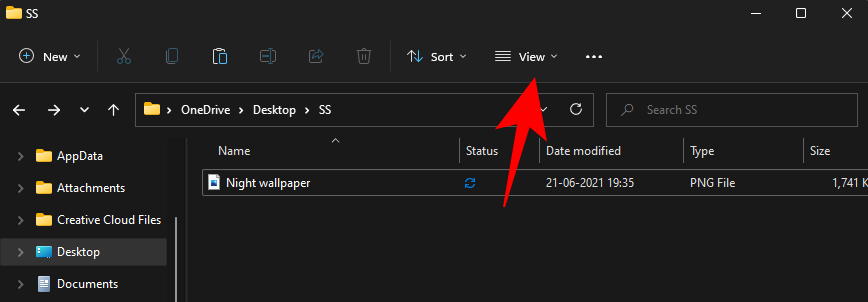
Na konci názvu souboru nyní uvidíte příponu. Abyste změnili typ souboru, vyberte tento soubor a klikněte na ikonu Přejmenovat.
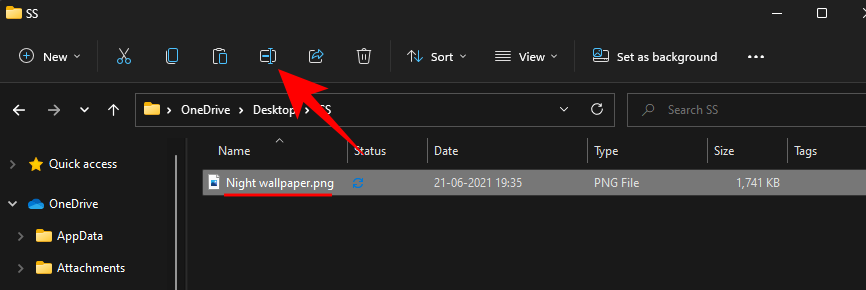
Nyní změňte příponu souboru na požadovanou hodnotu a stiskněte Enter. Pokud se vous dotáží, zda máte jistotu, klikněte na Ano.
Upozornění: Nemůžete pouze změnit typ souboru na jiný typ. Například nelze změnit soubor .doc na soubor .wav. Tyto dva typy souborů se musí být přidružené nebo dostatečně podobné Proto je důležité být si jistý, že nová přípona je kompatibilní.
Další metodou je uložit soubor v jiném formátu z aplikace, která vám to umožňuje. Programy jako Microsoft Office (Word, Excel atd.) a další podobné aplikace to umožňují. Zde je postup:
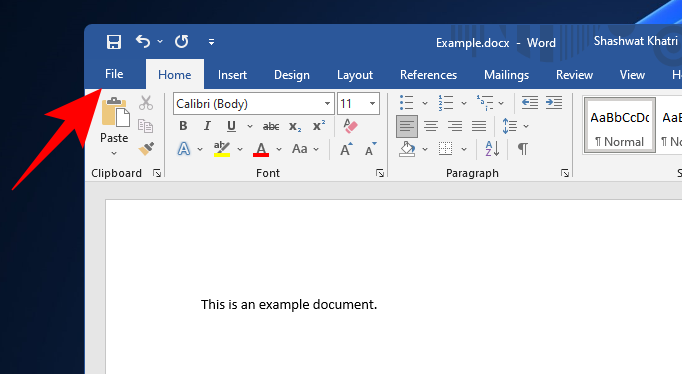
Pomocí příkazového řádku můžete změnit příponu jednotlivého souboru i více souborů najednou. Zde je návod, jak to udělat:
cd /d následovaným cestou.rename "název-souboru-vstup.ext1" "název-souboru-výstup.ext2".
Chcete-li změnit přípony více souborů ve složce, použijte příkaz:
rename *.ext1 *.ext2
Pokud chcete zachovat původní soubor, použijte:
xcopy *.ext1 *.ext2
Pokud máte v úmyslu změnit příponu všech souborů v aktuální složce:
ren *.* *.newextension
Pro změnu typu souboru všech souborů včetně těch v podsložkách, použijte:
for /R %x in (*.ext1) do ren "%x" *.ext2
Ujistěte se, že máte zálohu svých souborů, kdyby se něco pokazilo.
Pokud nemáte potřebné aplikace pro převod souboru, můžete se obrátit na bezplatné online služby, které to umožňují. Rychlé vyhledávání Google vám ukáže různé možnosti online převodu souborů.
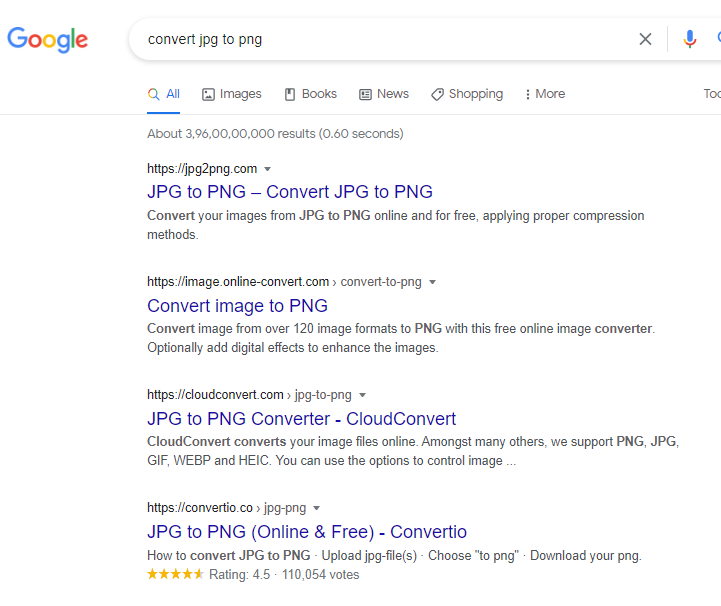
Při změně přípony souboru informujete systém Windows, aby používal jinou aplikaci pro jeho otevření. To však nezmění, jakým způsobem je soubor technicky zpracován. Například video soubor ve formátu MPEG se po změně na PNG nestane obrázkem.
Pokud chcete nastavit výchozí aplikaci bez nutnosti měnit příponu, postupujte následovně:
Win + I pro otevření nastavení.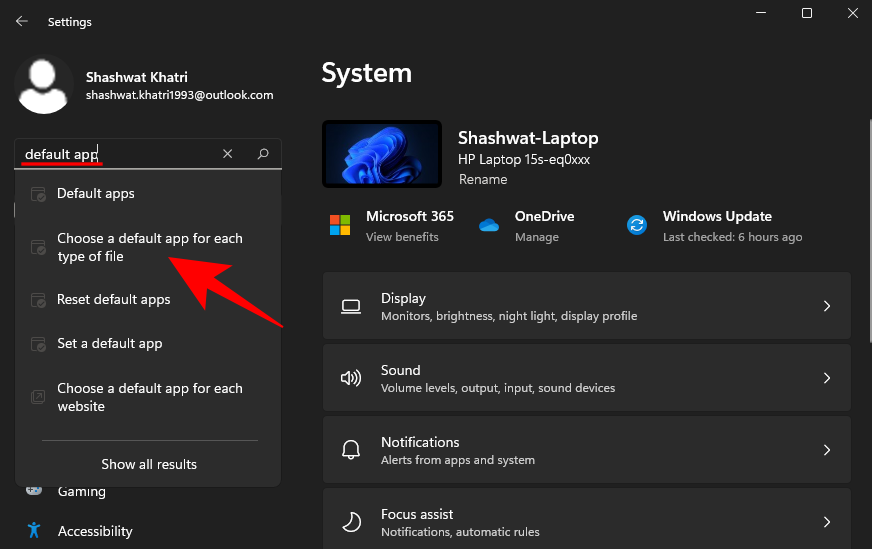
Doufáme, že pomocí metod v této příručce změníte typ souboru na nový, abyste zajistili, že správná aplikace jej otevře.
Stále používáte Windows Live Mail pro Hotmail nebo jiné e-maily? Zde se naučíte, jak importovat kontakty Outlooku do desktopové aplikace Windows Live Mail.
Tento návod podrobně popisuje, jak přidat čísla stránek do dokumentů v Microsoft Word 365.
Nevíte, jak nainstalovat soubory APK na zařízení Amazon Fire? Poznejte hlavní metody instalace souborů APK, které může aplikovat každý.
Když povolíte procento baterie na svém telefonu Android, víte, kolik baterie zbývá. Zde je jednoduchý způsob, jak to zapnout.
Chcete-li vytvořit opakující se události na Facebooku, přejděte na svou stránku a klikněte na Události. Poté přidejte novou událost a klikněte na tlačítko Opakující se událost.
YouTube má anonymní režim, který zabraňuje ukládání vašeho prohlížení nebo ovlivňování vašich seznamů. Tento návod vás naučí, jak ho používat.
Máte problémy s tím, jak nastavit video jako spořič obrazovky v systému Windows 11? Ukážeme vám, jak na to pomocí bezplatného softwaru, který je ideální pro více formátů video souborů.
Microsoft Teams je klíčovou platformou pro videokonference. Naučte se, jak <strong>zablokovat</strong> a <strong>odblokovat</strong> uživatele, aby byl váš chat čistý.
Google Chrome je zdaleka nejpopulárnějším prohlížečem na světě. Zjistěte, jak jej nastavit jako výchozí prohlížeč v systému Windows 11.
Jak zjistit, který soubor nebo složka se aktuálně používá v systému Windows 11
Zde je kompletní průvodce, jak vytvořit a přidat nový uživatelský účet v systému Windows 11, ať už online nebo offline.
Jak se přihlásit jako správce v systému Windows 11 a Windows 10 a spravovat přístupová oprávnění. Obsahuje krok za krokem návody a tipy.
Snímky obrazovky v systému Windows 11: Objevte, jak používat Print Screen, Snip & Sketch a další nástroje pro efektivní zachycení obrazovky.
Zjistěte, jak efektivně ukončit schůzku Google Meet jako hostitel nebo účastník, a co dělat, když chcete pokračovat ve schůzce bez hostitele.
Naučte se, jak snadno změnit barvu hlavního panelu v systému Windows 11 pomocí různých metod včetně nastaveních, třetích stran a dalších užitečných tipů.
Kalibrace monitoru je klíčovým krokem pro zajištění přesnosti barev na vaší obrazovce. V tomto článku se dozvíte, jak správně kalibrovat monitor na Windows 11, abyste dosáhli optimálního barevného nastavení.
Registr Windows je paměťová banka vašeho PC, kde zaznamenává téměř vše, co na vašem systému děláte. Naučte se, jak bezpečně vyčistit registr a zrychlit váš počítač.
Naučte se, jak vložit profilový obrázek místo videa na Zoom prostřednictvím našeho podrobného průvodce. Získejte snadné kroky a užitečné tipy.
Přehled různých způsobů, jak sdílet soubory, složky a média v systému Windows 11, včetně sdílení e-mailem a pomocí aplikací.
Objevte efektivní metody, jak opravit Windows 11, včetně tipů na odstranění problémů a optimalizaci systému. Opravy se snadno aplikuje, což vám ušetří čas a peníze.
Existuje mnoho důvodů, proč se váš notebook nemůže připojit k Wi-Fi, a proto existuje mnoho způsobů, jak chybu opravit. Pokud se váš notebook nemůže připojit k Wi-Fi, můžete tento problém vyzkoušet následujícími způsoby.
Po vytvoření bootovacího USB pro instalaci systému Windows by uživatelé měli zkontrolovat výkon bootovacího USB a zjistit, zda bylo vytvoření úspěšné.
Několik bezplatných nástrojů dokáže předvídat selhání disku dříve, než k němu dojde, což vám dává čas na zálohování dat a včasnou výměnu disku.
Se správnými nástroji můžete prohledat systém a odstranit spyware, adware a další škodlivé programy, které se ve vašem systému mohou ukrývat.
Když se například počítač, mobilní zařízení nebo tiskárna pokusí připojit k počítači se systémem Microsoft Windows přes síť, může se zobrazit chybová zpráva „Síťová cesta nebyla nalezena – Chyba 0x80070035“.
Modrá obrazovka smrti (BSOD) je běžná a ne nová chyba systému Windows, která se objevuje, když se v počítači vyskytne nějaká závažná systémová chyba.
Místo provádění manuálních operací a operací s přímým přístupem ve Windows je můžeme nahradit dostupnými příkazy CMD pro rychlejší přístup.
Po nespočetných hodinách používání svého notebooku a stolního reproduktoru na vysoké škole mnoho lidí zjistí, že pár chytrých vylepšení může proměnit stísněný prostor na koleji v dokonalé streamovací centrum, aniž by museli utratit spoustu peněz.
Z Windows 11 bude Internet Explorer odebrán. V tomto článku vám WebTech360 ukáže, jak používat Internet Explorer ve Windows 11.
Touchpad notebooku neslouží jen k ukazování, klikání a zoomování. Obdélníkový povrch také podporuje gesta, která umožňují přepínat mezi aplikacemi, ovládat přehrávání médií, spravovat soubory a dokonce i zobrazovat oznámení.













![Jak vyčistit registr v systému Windows 11 [4 způsoby] Jak vyčistit registr v systému Windows 11 [4 způsoby]](https://blog.webtech360.com/resources8/images31/image-9744-0105182733836.png)


![Jak opravit Windows 11 [15 způsobů] Jak opravit Windows 11 [15 způsobů]](https://blog.webtech360.com/resources8/images31/image-7303-0105182722015.png)










Hana Pěnkava -
Myslíte si, že byste mohli přidat video návod? Vždycky se lépe dívá než čte. Rádi bychom to víc viděli!
Lucie Říhová -
Skvělý článek! Měla jsem problém s pdf souborem a teď už vím, jak ho změnit na JPG. To ušetřilo hodiny času!
Petra Hanušová -
Ahoj, chci se zeptat, zda je možné změnit typ souboru i pro starší verze Windows. Mám Windows 10 a nevím si rady
Vojtěch Marek -
Já mám Windows 11, ale stejně jsem se potýkal se změnou typů souborů. Děkuji, že jste to tak detailně vysvětlili
Petr Novák -
Díky za skvělý návod! U mě to fungovalo a konečně jsem mohl změnit typ souboru, který už mě dlouho trápil.
Jitka Poison -
Jsem tak šťastná, že jsem našla tento článek. Naprosto mi změnil život v práci! Skvělé instrukce
Káťa Zelenková -
Moc dobrý článek, ale nevím, jak použít pokročilé postupy. Mohl byste přidat příklady
Filip Konečný -
Jsem spokojený, že jsem narazil na tento článek! V minulosti jsem musel neustále hledat vyřešení pro změnu typů souborů
Zuzana Kalinová -
Perfektní, přesně to, co jsem potřebovala! Teď se na to už netěším, ale vyřešilo to určitý problém.
Kryštof Kadlíček -
Super! Já na to většinou zapomenu, ale teď už si to zapíšu a budu vědět! Děkuji za nápovědu!
Jakub Kocourek -
To mi úplně změnilo přístup k tomu, jak s počítačem pracuji! Je skvělé, že je to tak jednoduché
Martin Kanický -
Jsem IT odborník a mohu potvrdit, že tyto metody fungují! Navíc můžete použít příkazy pro hromadnou konverzi
Sofia Paličková -
Děkuji za tuto informaci! Ušetřila jste mi spoustu času. Pěkné.
Klára Vargová -
Proč je tak těžké změnit typ souboru? Vždycky mě to mátlo. Tenhle článek mi opravdu pomohl
Václav Černý -
Tohle je přesně to, co jsem hledal! Teď už nikdy nebudu mít problém měnit formáty souborů. Velmi užitečné
Jakub Marek -
Hodím sem malou radu: Pokud máte problémy, zkuste použít software třetí strany, mnohdy to funguje lépe
Karla Svobodová -
Super článek, přesně to jsem potřeboval. Měla jsem problém s video soubory a teď už to vím, jak udělat
Otakar Dohnal -
Článek má výbornou strukturu a je snadno pochopitelný. Určitě ho doporučím dalším
Jirka Kohout -
Úžasný automat, pracuje to jako kouzlo! Zní to jako pohádka, ale skutečně to funguje. Mám radost
Mayka Čapková -
Jak to, že jsem o tomhle nevěděla dřív? Fakt skvělá pomoc, děkuji za skvělý článek!
Anežka Kubišová -
Překvapilo mě, že u některých typů souborů to jde tak snadno, u jiných to bylo složitější. Takže jsem zkusila různé metody
Radek Hranický -
Myslím, že příspěvek by mohl obsahovat i upozornění na možné chyby při převodu souborů!
Lenka Šebestová -
Jak jsem na to moc netlačila, tak jsem si to myslela, že je složitější. Teď už to umím. Díky
Lukáš Dvořák -
Často jsem se ptal, jak změnit typ souboru, a tento článek mi dal odpověď. Konečně vím, kde hledat. Díky!
Tomáš Uhlík -
Nemám zrovna dobré zkušenosti s převodem souborů, ale vaše rady mi pomohly. Rychlá a jasná řešení!
David Hlava -
Moji fanoušci xD, proč to nezkusit s příkazovým řádkem? Mně to fungovalo a je to cool! Ale musíte být opatrní
Marek Hráček -
Tohle je super, ale můžete prosím přidat více informací o pokročilých metodách? Mí rodiče to nemohou pochopit
Miloš Doležal -
Chci se zeptat, co dělat, když se soubory nedají otevřít po změně? Mám s tím problém
Pavla Kovářová -
Chtěla jsem to udělat v práci a nakonec to bylo jednodušší, než jsem čekala. Všechny soubory mám nyní tam, kde je potřebuji
Bára Vítková -
Kolikrát se mi to nedalo udělat. Teď už budu vědět, že to je možné a jak na to
Šárka Růžičková -
Vaše článek je velmi přehledný! Ráda bych to sdílela s kamarády, protože se s tím také potýkají.
Jana Šímová -
Úžasné! Tak snadný postup, že jsem to zvládla hned napoprvé. Na tohle jsem čekala dlouho. Děkuji